Günlük yaşamda, ses dosyalarınızı sık sık kesmeniz gerekebilir. Cep telefonunuz için zil sesleri yapmak veya daha iyi yönetim için şarkıyı daha küçük segmentlere kırpmak istiyorsanız, bunu yapmanıza yardımcı olması için ses ayırıcıya güvenmeniz gerekir. Bu yazıda, MP3 splitter ile MP3.5 dosyalarını nasıl keseceğinizi göstereceğiz. Bahsettiğimiz ses ayırıcı, daha çok ses kesme yazılımı gibi XNUMX mm ayırıcı değil.

Ses dağıtıcı
Bilgisayarınıza herhangi bir ses splitter yazılımı yüklemek istemiyorsanız, burada ses dosyalarını kırpmanıza yardımcı olacak bazı ücretsiz çevrimiçi MP3 kesiciler sunuyoruz.
1. Adım gidin Ses Bölücü sitesi tarayıcınızda.
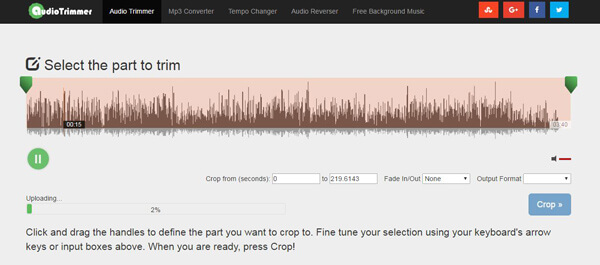
2. Adım Ses dosyasını yüklemek için "Dosya Seç" düğmesini tıklayın. Müziğinizi bu çevrimiçi ses ayırıcıya eklemek biraz zaman alacaktır. Sabırlı ol.
3. Adım Bu çevrimiçi ses düzeltici, yüklü müzik dosyasını dinlemenizi sağlar. Böylece sadece gerekli parçayı tutmak için sesi kolayca kesebilirsiniz. Kırpmak istediğiniz parçayı tanımlamak için tutamaçları doğrudan sürükleyebilir veya kırpma zamanını girebilirsiniz.
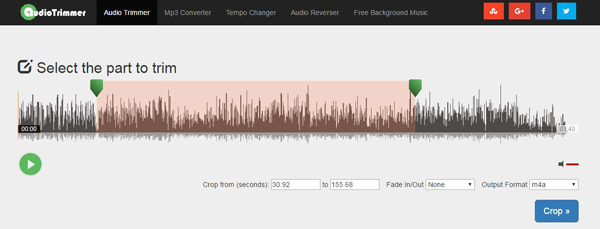
4. Adım Çıktı biçimini seçin ve ardından bu çevrimiçi ses ayırıcıyla müzik dosyasını kırpmak için "Kırp" düğmesine tıklayın.
Yukarıdaki çevrimiçi ses ayırıcı sitelerle, yalnızca yararlı kısımları kaydetmek için sesi kolayca bölümlere ayırabilirsiniz. Ancak, tüm kırpma işlemi, özellikle yükleme işlemi, gerçekten çok uzun zaman alacaktır. Burada profesyonelleri içtenlikle tavsiye ediyoruz Ses dağıtıcı MP3 şarkılarını kesmenize yardımcı olmak için. Ücretsiz olarak indirebilir ve deneyebilirsiniz.
1. Adım Ses Bölücüyü Başlat
Bu güçlü ses kesme yazılımını indirdikten sonra PC'nize / Mac'inize yükleyin ve açın.

2. Adım Ses dosyalarını içe aktar
Bu programa ses (ler) i seçmek ve yüklemek için menü çubuğundaki "Dosya Ekle" yi tıklayın.

3. Adım Ses dosyasını uygun uzunluğa kırpın
"Kes" penceresine girmek için ana arayüzde "Kes" düğmesine tıklayın. Başlangıç ve bitiş zamanını ayarlamak için sol ve sağ işlem çubuğunu sürükleyin. Doğru ses bölümünü aldığınızdan emin olmak için sesi önizleyebilirsiniz. Ses kesme işlemini bitirmek için "Kaydet" i tıklayın.

4. Adım Sesi uygun formata dönüştürün
Sesi kestikten sonra, açılır listeden uygun ses çıkış formatını seçmek için "Tümünü Dönüştür" seçeneğine tıklayabilirsiniz. Ardından, kırpılan ses klibini bilgisayarınıza kaydetmek için "Tümünü Dönüştür" düğmesini tıklayın.
Kaçırmayın: Videoya ses parçası ekleme
Sadece birkaç saniye sonra, ses dosyanızı yüksek ses kalitesinde klipler halinde kesebilirsiniz. Çevrimiçi ses ayırıcılarıyla karşılaştırıldığında, bu profesyonel MP3 kesici size çok zaman kazandıracaktır.
Video Converter Ultimate hakkında daha ayrıntılı bilgi için video hakkında bilgi edinebilirsiniz:


Bu yazıda, ağırlıklı olarak ses dosyalarını splitter ile MP3 dosyalarının nasıl kesileceği hakkında konuşuyoruz. İster çevrimiçi ses kesici ister profesyonel ses ayırıcı seçin, burada iyi seçenekler bulabilirsiniz.